Як експортувати нотатки в Apple Notes як PDF на будь-якому пристрої

Дізнайтеся, як експортувати нотатки в Apple Notes як PDF на будь-якому пристрої. Це просто та зручно.
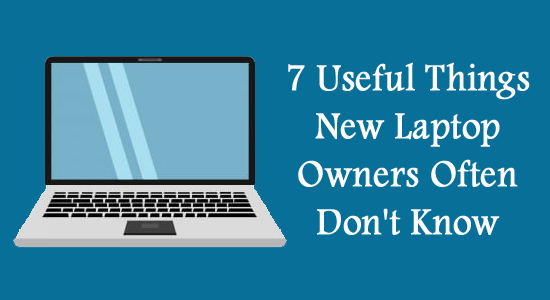
Ви щойно придбали новий ноутбук і вас дуже відсторонили від останніх елементів і аспектів вашого чудового пристрою? І що ж, ви шукаєте допомоги у Величного Інтернету, щоб допомогти вам ознайомитися з ним? Ви не виняток, і ви потрапили до потрібної статті.
Існує багато базових, але важливих налаштувань, які просто не використовуються, якщо ви з ними не познайомилися. Тому ось 7 корисних речей про ваш ноутбук, про які новий власник ноутбука може не знати.
1- Темний режим
Більше ветеранів легко дізнаються про цю функцію не лише на ноутбуці, але й на інших цифрових пристроях. Темний режим — це одна з пропорційних налаштувань дисплея, яка має певні переваги. Це в основному корисно в зоні тьмяного освітлення навколо. Світло та промені, які генерує пристрій, автоматично стають тьмяними та приємними для очей.
Темний режим має важливе значення для споживання менше енергії та, отже, економії заряду акумулятора порівняно з альтернативним режимом екрана. Також сказано, що темний режим допомагає зменшити навантаження на очі під час використання згаданого пристрою. Ви можете легко ввімкнути темний режим, перейшовши в Налаштування > Персоналізація > Кольори.
2 – Менше друкуйте, більше розмовляйте
З розвитком нових сучасних технологій і аспектів пристроїв наші зусилля для виконання певних завдань постійно зводяться до мінімуму. Останнім часом ми знаємо про функцію в більшості гаджетів, яка дозволяє вам диктувати, а не вводити все, функціонуючи на основі розпізнавання мовлення.
Це один із найкорисніших і основних факторів ноутбука. Тепер ви можете більше зосередитися на ручному чищенні свого ноутбука та відмовитися від ручної праці час від часу набирати текст. Ви можете включити мікрофон ноутбука, просто натиснувши клавішу Windows + клавішу H.
3- Зробіть свій робочий стіл більш тонким
Однією з основних цілей нового власника є збереження та захист свого віджета. Якщо так, то вашою головною та першою метою має бути страхування вашого ноутбука. Перед цим детально ознайомтесь із декількома речами, які вам слід знати про страхування ноутбуків . Тоді ви можете зосередитися на персоналізації свого ноутбука.
Зробити свій робочий стіл більш навмисне красивим, а не незграбним і суєтним – це те, чого прагне кожен новий власник ноутбука чи навіть комп’ютера. Ось 2 дуже простих, але корисних параметри, які ви можете запевнити, щоб зробити його більш тонким.
Приховати панель завдань
Будь то планшет, комп’ютер чи ноутбук, ви можете легко приховати панель завдань для більш ефективного вигляду. Найбільш очевидним кроком для цього є клацання правою кнопкою миші на панелі завдань, а потім натискання опції «Налаштування панелі завдань». Вам буде запропоновано багато варіантів для вашої зручності. Ви можете отримати доступ до панелі завдань, перемістивши мишу в нижню частину екрана.
Сховайте значки
Інший спосіб зробити ваш екран цнотливим - це приховати значки. Ви можете легко приховати значок і не видаляти його. Це можна зробити, клацнувши правою кнопкою миші на робочому столі, вибравши опцію перегляду, а потім перерахувавши піктограми Показати робочий стіл. Ви можете інвертувати процес, щоб відобразити піктограми на екрані.
Живі шпалери
Рухомі або динамічні шпалери — це проста, але цікава функція, яку повинен спробувати кожен новачок. Переважно кожна популярна операційна система підтримує живі шпалери. Він працює в циклі та є надзвичайно модним. Ви можете зануритися в уже надані шпалери або завантажити живі шпалери для вашої системи в Інтернеті, як вам подобається.
4 – Мільйон речей із Cortana
Це, безумовно, найважливіша функція, про яку ви повинні знати, якщо ви щойно купили ноутбук. Кортана — це емблема віртуального помічника Microsoft у вашому ноутбуці, яка полегшує вашу роботу. Ви можете прямо порівняти Cortana з Siri, Google Assistant і навіть Alexa.
Кортана може відповідати на ваші запитання, встановлювати нагадування для вашої зручності, запускати пошук, призначати зустрічі та нагадувати вам про них, шукати назву пісні для вас, відкривати Інтернет і всі програми, і ви можете запитувати їх про погоду . Він доступний різними відомими мовами та підтримується версіями Windows 10 і 11.
5 – Focus Assist допомагає зосередитися
Коли ви щось презентуєте або просто перебуваєте в дуже важливому ігровому матчі, і раптом на вашому екрані з’являються сповіщення про оновлення, хіба це не найшкідливіша річ? Одним із найбільших роздратувань багатьох користувачів є постійне втручання, спричинене спливаючими вікнами сповіщень під час використання пристрою.
З оновленою Windows 11 у 2018 році було введено параметр Focus Assist, який у версії Windows 10 був відомий як Quiet Hours. Кожен власник ноутбука-новачка повинен бути в курсі цієї функції. Focus Assist допомагає уникнути сповіщень, коли це необхідно. В основному, коли екран відкритий або активований у повноекранному режимі. Найпростіший спосіб увімкнути цю функцію — це перейти в Налаштування> Система> Допомога при фокусуванні.
6 – Зробіть швидкий знімок екрана
Зробити знімок екрана – це дуже поширена функція, доступна в більшості інженерних пристроїв, будь то телефон чи ноутбук. Було багато налаштувань із надзвичайно виснажливими кроками, щоб увімкнути знімок екрана чи захоплення екрана.
В останній версії Windows 10 вам надається клавіша «Print Screen» на самій клавіатурі, яка клацає, захоплюючи весь екран як копію. Крім того, ви можете Shift + клавіша Window + S, щоб зробити знімок екрана.
7 – Дозволити фоновий диктор
Однією з найкорисніших функцій сучасних ноутбуків або комп’ютерів є автоматично створений диктор зі штучним інтелектом. Це коментатор, який вербально опрацьовує текст на екрані та взаємодіє з поданим. Він також усно сповіщає сповіщення, які відображаються. Ви можете ввімкнути та вимкнути диктора, коли забажаєте.
Якщо у вас проблеми з мишею або вас хвилює зір, фоновий диктор — саме те, що вам потрібно. Ви можете ввімкнути ШІ-оповідача, перейшовши в Налаштування> Легкий доступ> Оповідач . Ви можете вимкнути це налаштування за допомогою тих самих згаданих кроків.
Заключні слова
Якщо ви щойно придбали новий пристрій, ось 7 важливих і корисних речей про ноутбуки, про які ви могли не помітити. Є ще багато функцій, які можуть допомогти вам багатьма способами, тому продовжуйте вивчати та відкривати компоненти свого гаджета.
Дізнайтеся, як експортувати нотатки в Apple Notes як PDF на будь-якому пристрої. Це просто та зручно.
Як виправити помилку показу екрана в Google Meet, що робити, якщо ви не ділитеся екраном у Google Meet? Не хвилюйтеся, у вас є багато способів виправити помилку, пов’язану з неможливістю поділитися екраном
Дізнайтеся, як легко налаштувати мобільну точку доступу на ПК з Windows 11, щоб підключати мобільні пристрої до Wi-Fi.
Дізнайтеся, як ефективно використовувати <strong>диспетчер облікових даних</strong> у Windows 11 для керування паролями та обліковими записами.
Якщо ви зіткнулися з помилкою 1726 через помилку віддаленого виклику процедури в команді DISM, спробуйте обійти її, щоб вирішити її та працювати з легкістю.
Дізнайтеся, як увімкнути просторовий звук у Windows 11 за допомогою нашого покрокового посібника. Активуйте 3D-аудіо з легкістю!
Отримання повідомлення про помилку друку у вашій системі Windows 10, тоді дотримуйтеся виправлень, наведених у статті, і налаштуйте свій принтер на правильний шлях…
Ви можете легко повернутися до своїх зустрічей, якщо запишете їх. Ось як записати та відтворити запис Microsoft Teams для наступної зустрічі.
Коли ви відкриваєте файл або клацаєте посилання, ваш пристрій Android вибирає програму за умовчанням, щоб відкрити його. Ви можете скинути стандартні програми на Android за допомогою цього посібника.
ВИПРАВЛЕНО: помилка сертифіката Entitlement.diagnostics.office.com



![[ВИПРАВЛЕНО] Помилка 1726: Помилка виклику віддаленої процедури в Windows 10/8.1/8 [ВИПРАВЛЕНО] Помилка 1726: Помилка виклику віддаленої процедури в Windows 10/8.1/8](https://img2.luckytemplates.com/resources1/images2/image-3227-0408150324569.png)
![Як увімкнути просторовий звук у Windows 11? [3 способи] Як увімкнути просторовий звук у Windows 11? [3 способи]](https://img2.luckytemplates.com/resources1/c42/image-171-1001202747603.png)
![[100% вирішено] Як виправити повідомлення «Помилка друку» у Windows 10? [100% вирішено] Як виправити повідомлення «Помилка друку» у Windows 10?](https://img2.luckytemplates.com/resources1/images2/image-9322-0408150406327.png)


